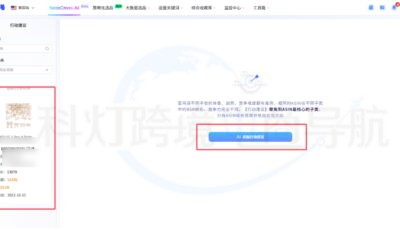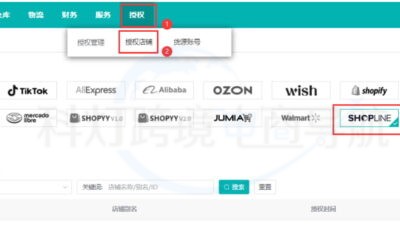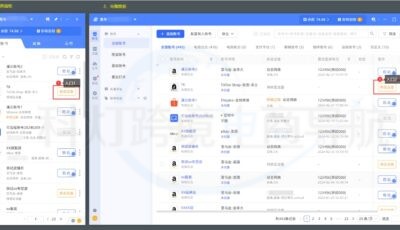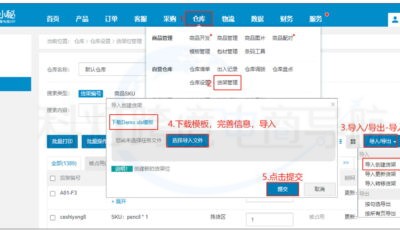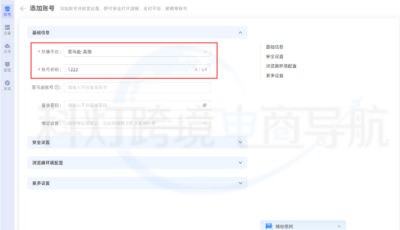Ozon主要为用户提供了两种主要物流方式,分别为添加自定义配置方式和Ozon集成服务,用户可通过Ozon账户后台物流-仓库-添加配送方式进行Ozon物流的设置,为了帮助大家更加的进行Ozon物流的设置,下文将为大家具体呈现Ozon物流设置的图文介绍。
Ozon物流怎么设置一:添加配送方式
在物流-仓库和方式部分创建仓库后请点击添加配送方式。如果在下列部分添加第二种或其他的配送方式,请在所需仓库卡片的从该仓库的配送方式部分点击添加或添加方式。
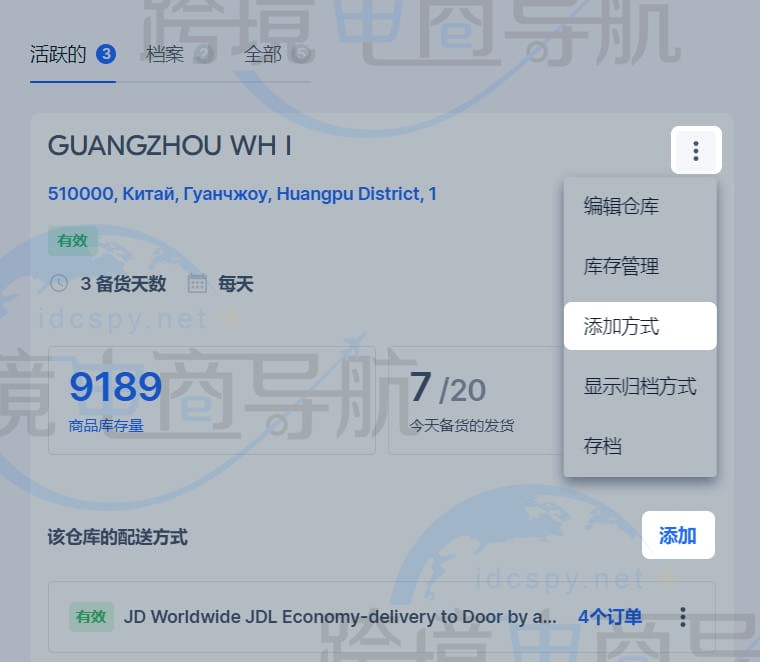
选择Ozon合作伙伴并点击下一步,配送方式将根据仓库地址自动匹配。
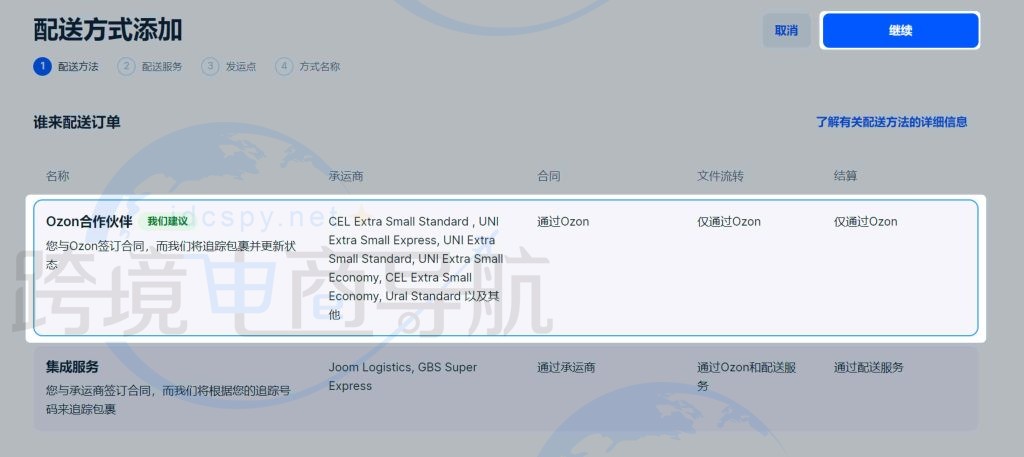
指定商品类目以配置配送方式,每种配送方式只能选择一个类目。
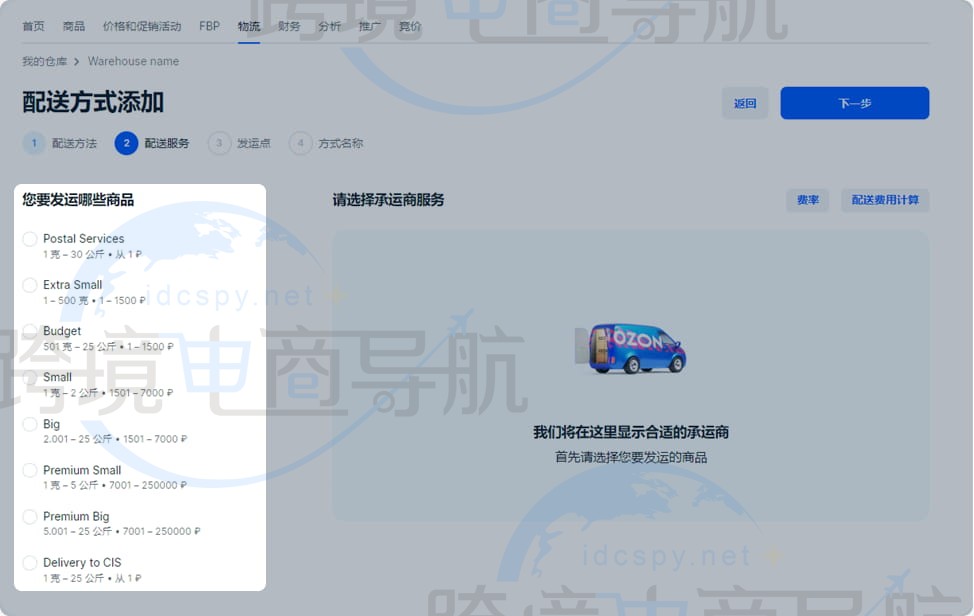
邮政方式标有“可靠并热门”标签,Ozon推荐的方式标有“我们建议”标签—这些方式在Ozon评级中表现突出。
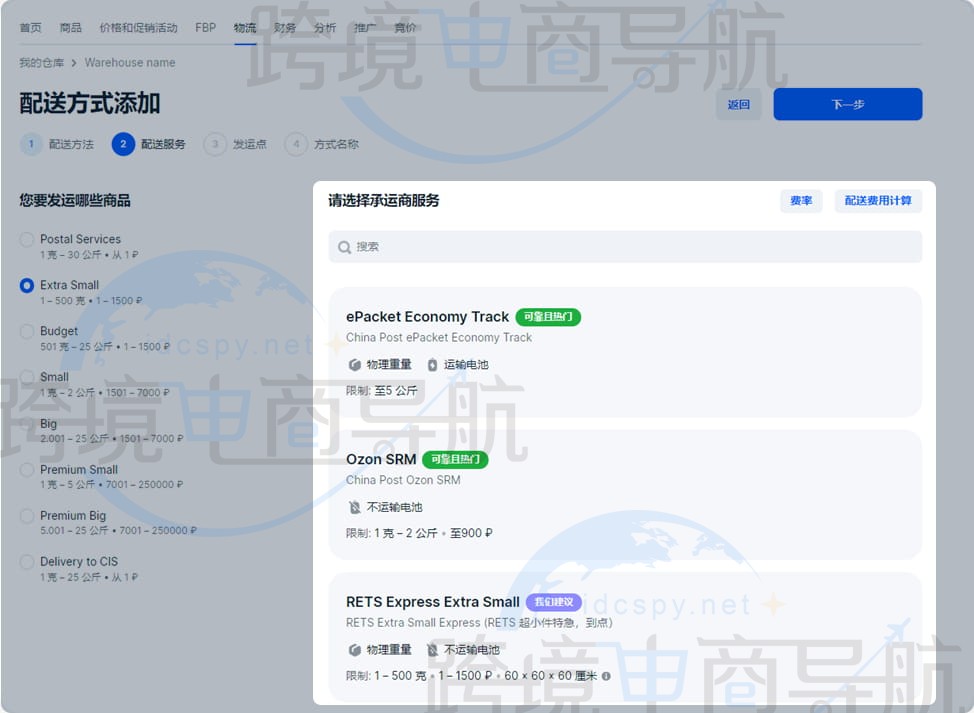
选择一种可用服务,每种服务都有标注限制条件或特点的图标,将鼠标悬停在图标上即可查看详细说明。
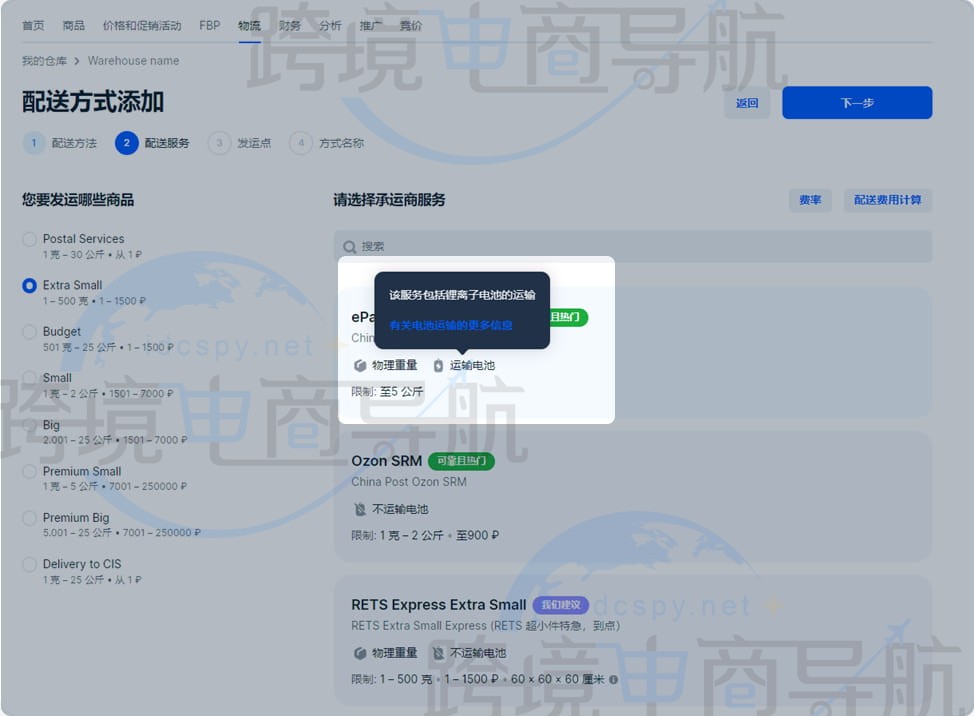
选择发运点并输入方便在几点运来订单,点击下一步。
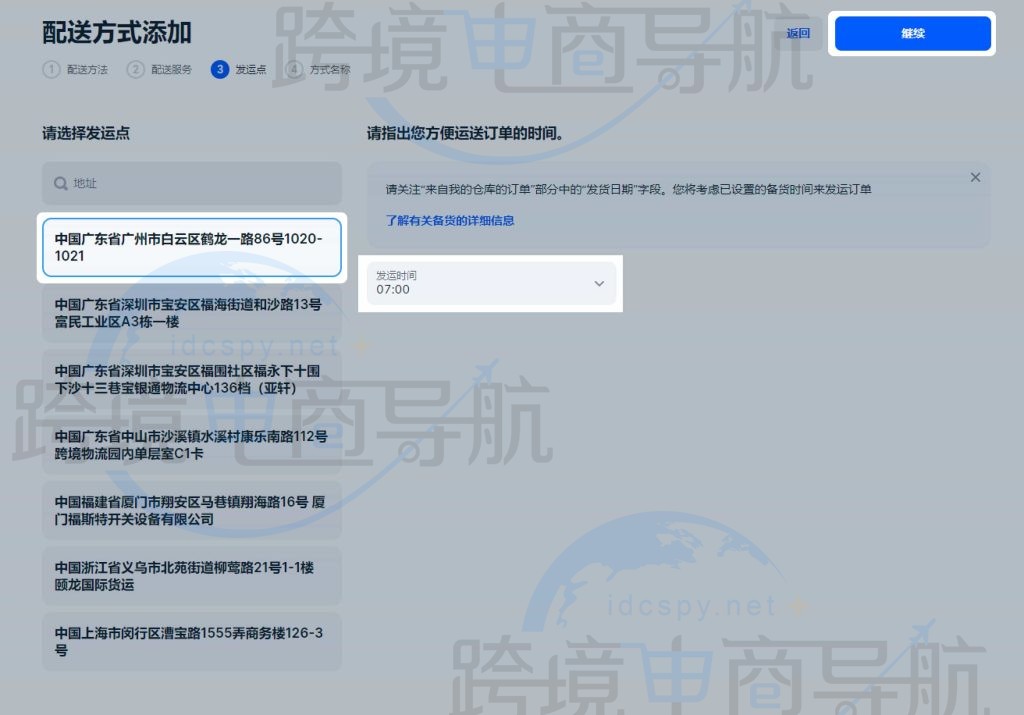
保存自动生成的方式名称或自行命名,所允许的字符长度不超过255个字符。
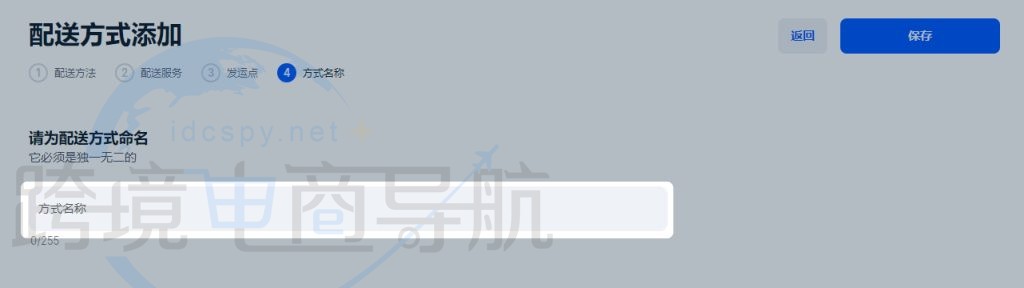
点击保存。
Ozon物流怎么设置二:Ozon集成服务
在物流-仓库和方式 部分创建仓库后请点击添加配送方式。
如果在下列部分添加第二种或其他的配送方式,请在所需仓库卡片的从该仓库的配送方式部分点击添加或添加方式。
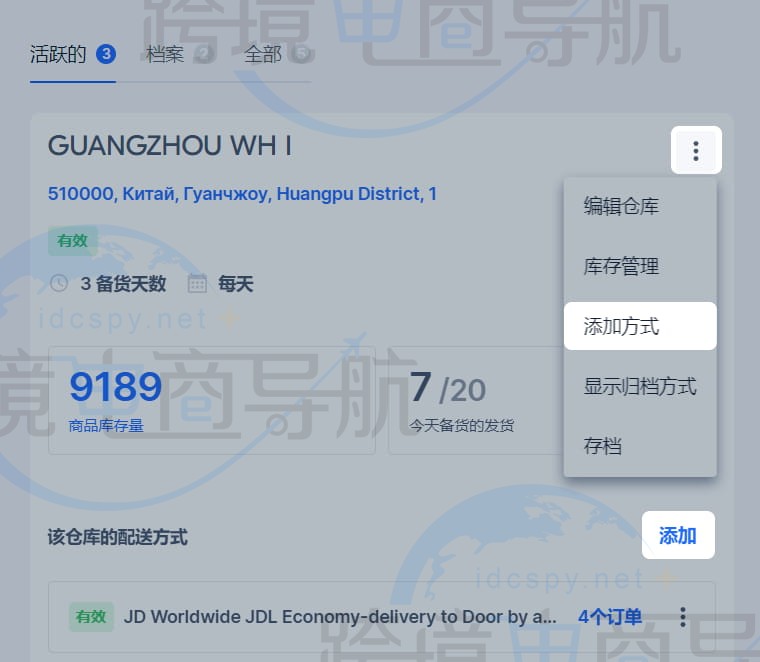
选择集成服务并点击下一步,国家和城市字段是根据仓库数据自动填写的。
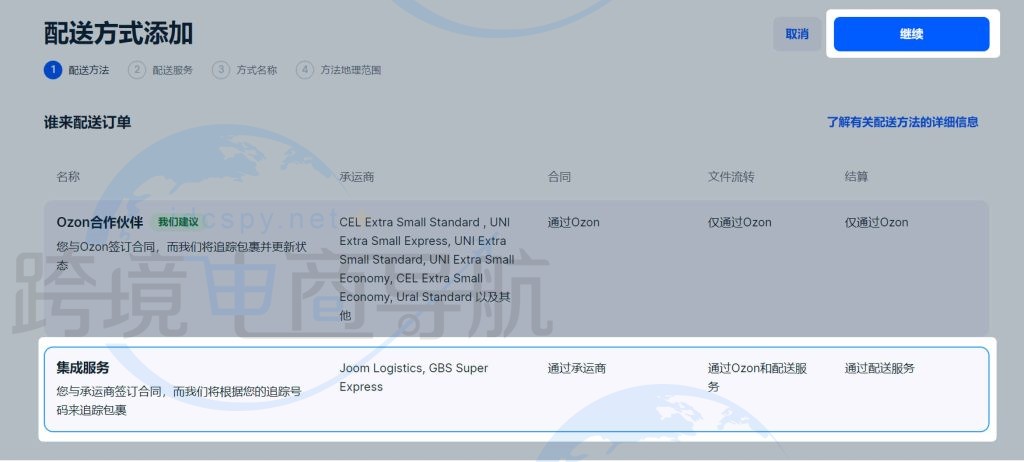
注:请确认正确选择了将商品转移到配送服务的位置,违反向承运商交付货物的期限可能会降低卖家评级,并限制平台销售。
选择承运商并输入配送详情,点击下一步。
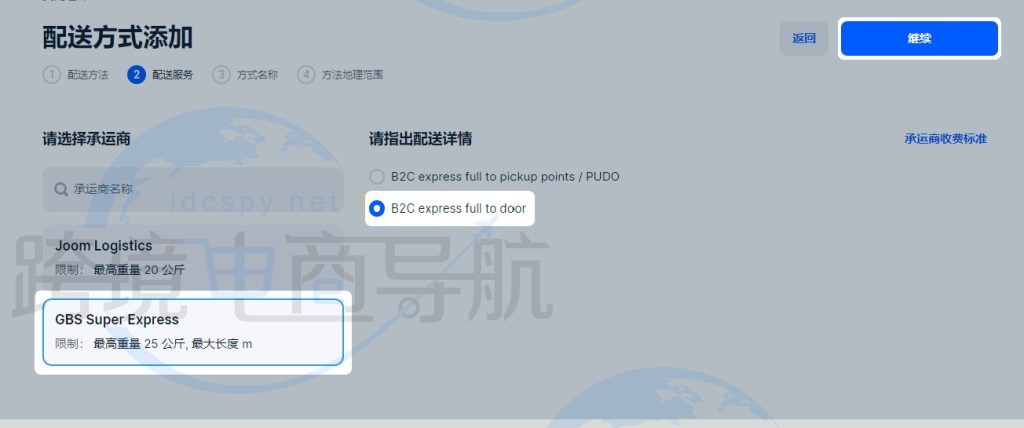
请使用买家下单时选择的配送服务进行发货。如果未提供退货仓库地址,买家将无法退货。如果违反此规则,可能会限制商品的销售。例如如果仓库设置中指定了GBS和 Leader 两种配送方式,而买家选择了GBS配送,不能通过Leader或其他服务发货,这会影响质量指标和评级。
保存自动生成的方式名称或自行命名,所允许的字符长度不超过255个字符,点击下一步。
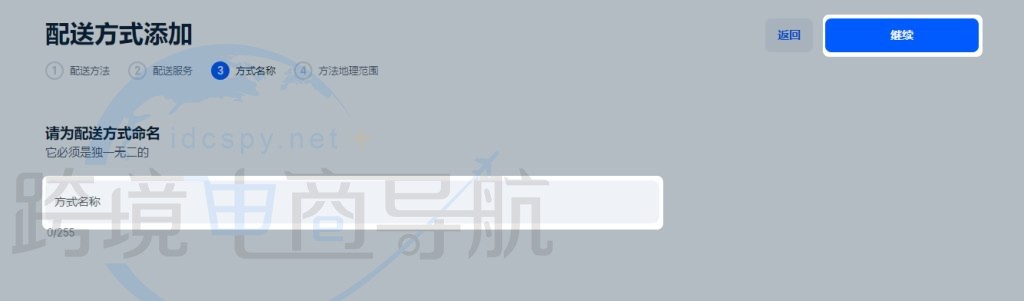
设置配送地理区域可以查看可使用的区域并选择您同意配送商品的地区。
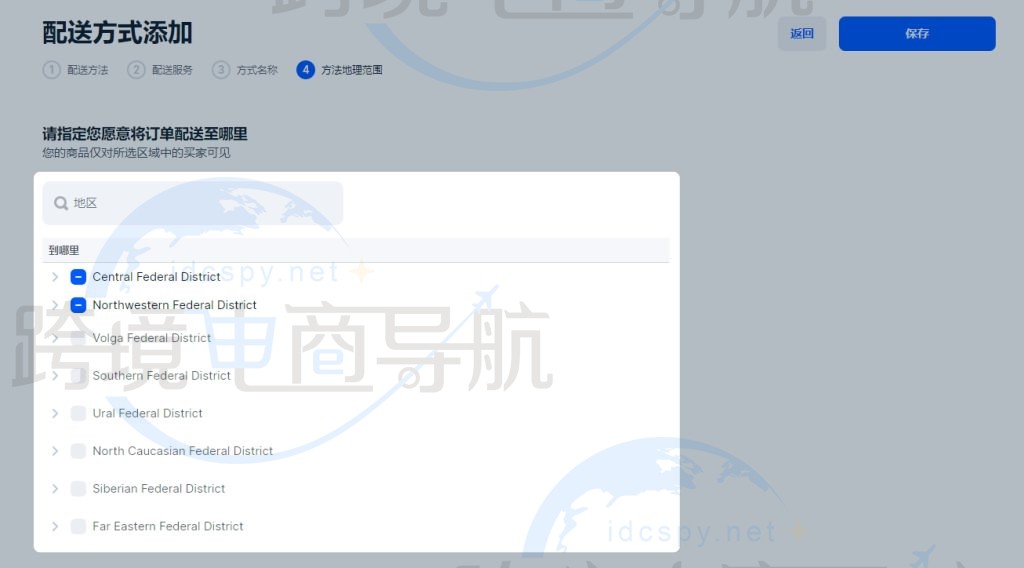
点击保存。
推荐阅读: